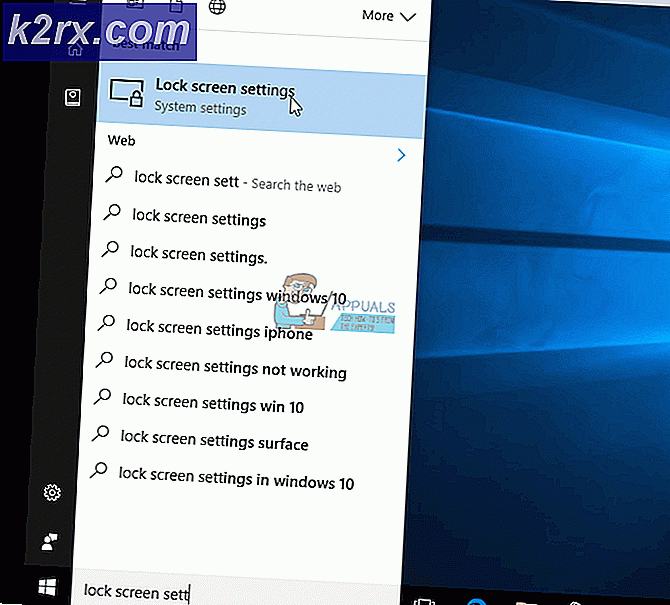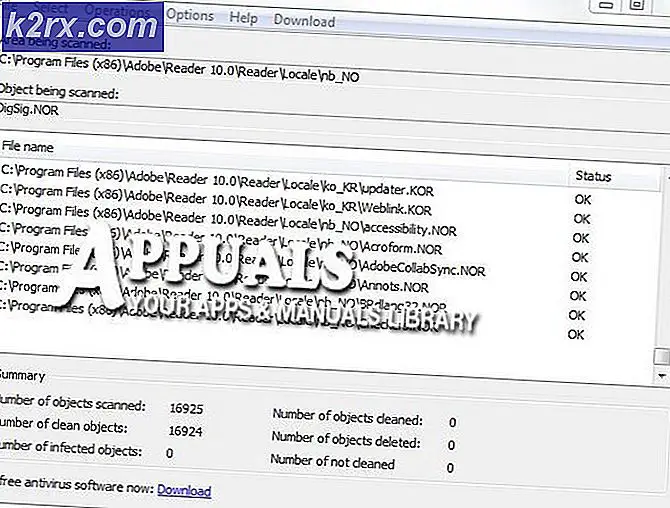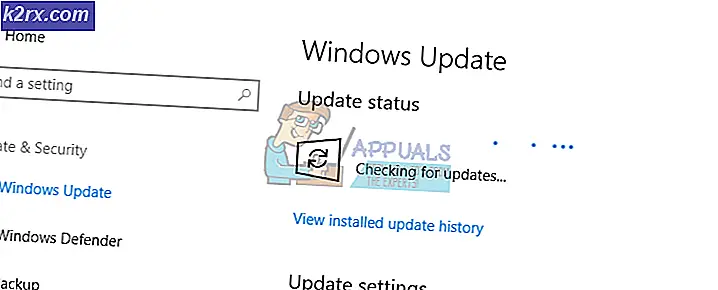วิธีการแก้ไขการ์ดเชื่อมต่อ Realtek PCIe GBE Family Controller กำลังประสบปัญหาเกี่ยวกับไดรเวอร์หรือฮาร์ดแวร์
Realtek PCIe GBE Family Controller คือไดรเวอร์สำหรับฮาร์ดแวร์ LAN บนเมนบอร์ดของคุณ หากคุณได้รับข้อความแสดงข้อผิดพลาดนี้เป็นหนึ่งในสองตัวเลือก หนึ่งมีความขัดแย้งกับไดรเวอร์และสองคุณ card LAN รวมในเมนบอร์ดตาย
ข้อความแสดงข้อผิดพลาดนี้อาจเกิดขึ้นในสถานการณ์ที่คุณไม่มีอินเทอร์เน็ตและพยายามทำอะไรจะส่งผลให้ ทำให้ผู้ใช้จำนวนมากรู้สึกรำคาญและปรากฏพร้อมกับ Windows เวอร์ชันต่างๆ
มีโอกาสมากที่ปัญหานี้เป็นซอฟต์แวร์และเป็นเช่นนั้นสามารถแก้ไขได้ในวิธีที่ค่อนข้างง่าย สิ่งที่คุณต้องทำคือปฏิบัติตามวิธีการที่อธิบายด้านล่างและคุณจะมีการเชื่อมต่ออินเทอร์เน็ตของคุณกลับมาในเวลาไม่นาน
วิธีที่ 1: ใช้จุดคืนค่าระบบ
การมีจุดคืนค่าระบบจากเวลาที่คุณรู้ว่าทุกอย่างทำงานได้ดีเป็นสิ่งที่ดีที่จะมีเนื่องจากสามารถช่วยคุณประหยัดจากปัญหาในสถานการณ์เช่นนี้ ถ้าคุณมีโปรดทำตามขั้นตอนเพื่อย้อนกลับไป
- กด คีย์ Windows และ กด R พิมพ์ rstrui.exe และคลิก OK
- คลิก ถัดไป เลือกจุดคืนค่าจากวันที่ที่คุณรู้ทุกอย่างทำงานและทำตามตัวช่วยสร้าง คอมพิวเตอร์ของคุณควรกลับมาเหมือนเดิมก่อนเกิดข้อผิดพลาด
วิธีที่ 2: ติดตั้งโปรแกรมควบคุมด้วยตนเอง
ถ้าคุณไม่มีจุดคืนค่าระบบหรือไม่ต้องการหลีกเลี่ยงวิธีนี้คุณสามารถลองติดตั้งไดรเวอร์สำหรับคอนโทรลเลอร์ LAN ด้วยตนเองได้เสมอ ก่อนที่คุณจะเริ่มต้นให้ดาวน์โหลดไดรเวอร์สำหรับอะแดปเตอร์เครือข่ายออนบอร์ดจาก เว็บไซต์ ของ ผู้ผลิต แล็ปท็อป / เมนบอร์ด
- กด คีย์ Windows และ กด R พิมพ์ devmgmt.msc และคลิก OK
- ในรายการอุปกรณ์ให้ขยาย Network Adapters และหา Realtek PCIe GBE Family Controller
- คลิกขวาที่ มันและเลือก Update Driver Software
- เลือกโหมด ด้วยตนเอง ซึ่งจะช่วยให้คุณสามารถเลือกไดรเวอร์ของคุณเองและชี้ไปที่ไดร์เวอร์ที่ถูกต้องที่คุณดาวน์โหลดมาก่อนหน้านี้ - ถ้าคุณยังไม่สามารถดาวน์โหลดไดร์เวอร์ได้จากที่นี่
- ปล่อยให้ติดตั้ง รีบูต อุปกรณ์ของคุณในตอนท้ายและทุกอย่างควรทำงานได้ดี
หมายเหตุ : หากไม่ได้ผลก่อนที่จะอัพเดตไดรเวอร์ลอง ถอดแบตเตอรี่ออก จากเมนบอร์ดเป็นเวลา 1 นาทีจากนั้นใส่กลับเข้าไป การดำเนินการนี้จะรีเซ็ต BIOS และช่วยในกรณีที่ Windows ติดอยู่กับไดร์เวอร์เก่าและให้คุณติดตั้งใหม่
วิธีที่ 3: ขอรับอะแดปเตอร์เครือข่าย PCIe
หากไม่ได้ใช้วิธีใดวิธีการก่อนหน้านี้อาจทำให้อะแดปเตอร์เครือข่ายของคุณเสียชีวิต น่าเสียดายที่วิธีเดียวที่จะแก้ปัญหานี้คือการ ซื้อใหม่ โชคดีที่ PCIe อะแดปเตอร์เครือข่ายเป็นสิ่งสกปรกที่มีราคาถูกในปัจจุบันสิ่งที่คุณต้องทำก็คือการหาอุปกรณ์ที่เหมาะสมกับความต้องการของคุณในแง่ของความเร็วและความเข้ากันได้กับเมนบอร์ดและคุณก็สามารถใช้งานได้ดี ทักษะในการเปลี่ยนอะแดปเตอร์เพื่อให้คุณสามารถรับ USB Wifi Adaptor และเชื่อมต่อผ่าน Wireless หากเราเตอร์ของคุณรองรับ
ในตอนท้ายของวันนี้ไม่ว่าจะเป็นปัญหาเกี่ยวกับซอฟต์แวร์หรือฮาร์ดแวร์ความละเอียดจะไม่เสียค่าใช้จ่ายหรือใช้เงินน้อยมากหากคุณต้องซื้ออะแดปเตอร์เครือข่ายใหม่ ไม่ว่าจะเป็นวิธีใดก็ตามวิธีการดังกล่าวจะช่วยคุณหาสาเหตุของปัญหาและแก้ปัญหาได้เช่นกัน
PRO TIP: หากปัญหาเกิดขึ้นกับคอมพิวเตอร์หรือแล็ปท็อป / โน้ตบุ๊คคุณควรลองใช้ซอฟต์แวร์ Reimage Plus ซึ่งสามารถสแกนที่เก็บข้อมูลและแทนที่ไฟล์ที่เสียหายได้ วิธีนี้ใช้ได้ผลในกรณีส่วนใหญ่เนื่องจากปัญหาเกิดจากความเสียหายของระบบ คุณสามารถดาวน์โหลด Reimage Plus โดยคลิกที่นี่